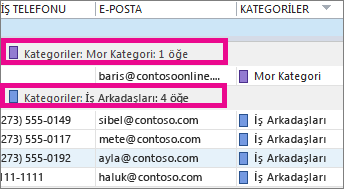Kişi listesi biraz bunaltıcı mı geliyor? Kişilerinizi düzenlemenin en hızlı yolu renklerledir (iş arkadaşlarınız için mavi, aileniz ve arkadaşlarınız için kırmızı, topluluk kuruluşları ve üyeler için yeşil). Yerleşik renk kategorilerini kullanın veya kendi kategorinizi oluşturun ve bunları anlamlı bir şekilde yeniden adlandırın ("Mavi" yerine "İş Arkadaşları" gibi). Sonra, istediğiniz kişilerin üzerine odaklanmak için renge göre sıralayın.
Yerleşik renk kategorileri mavi, turuncu, mor, kırmızı, sarı ve yeşildir. Var olan bir kişiyi şu kategorilerden birini eklemek için:
-
Kişiler'i tıklatın.
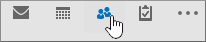
Sözcükler yerine simgeler görüyorsanız, Kişiler simgesine tıklar veya aşağıdaki ipucu kullanarak gördüğünüz şeyi değiştirebilirsiniz.
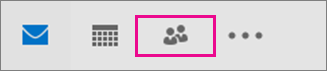
İpucu: Gezinti seçeneklerini simgelerden sözcüklere değiştirmek için simgelerin yanındaki üç noktaya tıklayın, Gezinti Seçenekleri...seçeneğine tıklayın ve Sıkıştırılmış Gezinti seçeneğinin işaretini kaldırın.
-
Kategorilere ayırmak istediğiniz kişinin üzerine sağ tıklayın, KategorilereAyır'a tıklayın ve sonra da istediğiniz renge tıklayın.
-
Bir kişinin hangi kategoriye atandığıyla ilgili olarak, kişi listesinde( Görünüm > Geçerli Görünüm > Görünümü > Listesi)kaydırarak Kategoriler sütununu görmek için sağa kaydırın. Atanmış tüm kategoriler burada görünür.
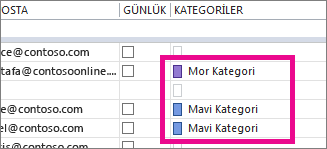
İpuçları:
-
Kişi oluşturma,ayrıca bu kişi için bir renk kategorisi de atabilirsiniz. Kişi kutusunda tüm yeni kişi bilgilerini doldururken, Kategorilere Ayır 'atıklayın ve istediğiniz kategoriyi seçin.
-
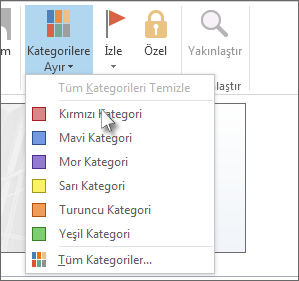
-
Bir renk kategorisini yeniden adlandırma
Renk kategorisinin ne olduğunu hatırlamanıza yardımcı olmak için, adını daha anlamlı bir adla değiştirebilirsiniz. Örneğin, iş arkadaşları için Mavi Kategori'i kullanıyorsanız, bunu İş Arkadaşları olarak yeniden adlandırabilirsiniz.
-
Giriş'> Kategorilere > Kategorilere>'e tıklayın.
-
Yeniden adlandırmak istediğiniz kategoriye tıklayın ve sonra da Yeniden Adlandır'a tıklayın.
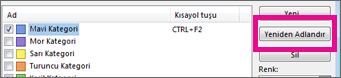
-
Yeni kategorinizin adını yazın.
İpucu: Bu kategoriye kişi eklemeyi kolaylaştıran kısayollar için, Kısayol Tuşu altında bir kısayol seçin. Ardından, bir dahaki sefere bu kategoriye kişi atamak istediğiniz kişileri kişi listesinden seçin ve kısayol tuşuna basın.
Renk kategorisi oluşturma
Bir kategori için farklı bir renk kullanmak mı istiyor musunuz? Yalnızca bir tane oluşturun.
-
Giriş'> Kategorilere > Kategorilere>'e tıklayın.
-
Yeni 'yetıklayın, kullanmak istediğiniz adı yazın ve renk seçmek için Renk kutusunun yanındaki oka tıklayın.
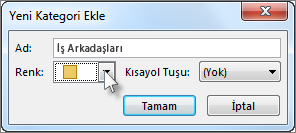
İpucu: Bu kategoriye kişi eklemeyi kolaylaştıran kısayollar için, Kısayol Tuşu altında bir kısayol seçin. Ardından, bir dahaki sefere bu kategoriye kişi atamak istediğiniz kişileri kişi listesinden seçin ve kısayol tuşuna basın.
Kişileri renk kategorisine göre sıralama
kullanıcılara renk kategorileri atamayı bitirerek, kişilerinizi istediğiniz renge göre hızla sıraabilirsiniz.
-
Kişiler'i tıklatın.
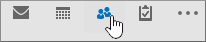
-
Giriş'etıklayın ve ardından Geçerli Görünüm grubunda Liste 'ye tıklayın.
-
Kategoriler sütununu görmek için kişi listenizi en sağa kaydırın.
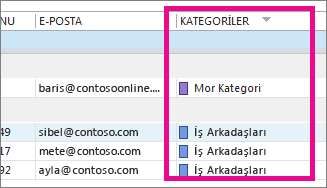
-
Listeyi renge göre sıralamak için Kategoriler sütun başlığına tıklayın. Her kategori için, o kategorideki tüm kişilerin listesinin yer olduğu bir alt başlıkla birlikte görüntülenir.